Cómo enviar páginas web desde su teléfono inteligente o tableta a Evernote

Evernote es una herramienta increíble para recopilar toda la información que le interesa en un solo lugar. En el escritorio, puede "recortar" páginas web en Evernote con la extensión del navegador de la aplicación, pero ¿qué sucede si está navegando en su teléfono? En realidad es incluso más simple.
Obviamente, el primer paso es descargar Evernote e iniciar sesión en su cuenta, si aún no lo ha hecho. Aquí está el enlace para iTunes y Google Play. Una vez que esté instalado y listo, puede comenzar a recortar.
Cómo recortar las páginas web en Evernote en un iPhone o iPad
Cuando se encuentre en una página web de Safari que desee guardar en Evernote, haga clic en Botón Compartir.
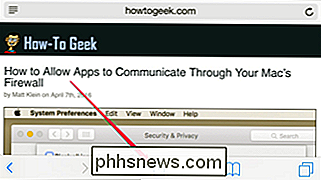
Luego haga clic en el botón Más ...
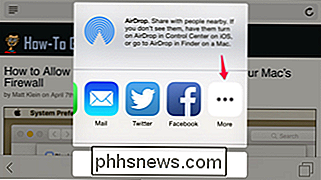
... y active la opción Evernote.
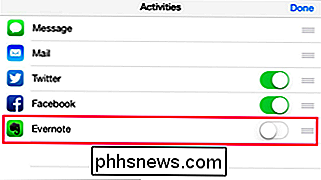
Una vez que haya hecho eso, a partir de ahora verá el icono de Evernote como una opción en el menú Compartir .

De ahora en adelante, cuando estés en una página web que quieras guardar, ve al menú Compartir y toca el ícono de Evernote. Podrá cambiar el título de la nota, seleccionar el cuaderno para enviarlo y también agregar etiquetas.
Encontrará la página web completa recortada en su aplicación Evernote y en línea en Evernote.com.
Cómo incluir páginas web en Evernote en un dispositivo Android
Enviar páginas a Evernote también es fácil en Android: vaya al menú compartido de su navegador ...
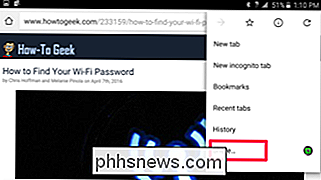
... y simplemente seleccione Evernote.
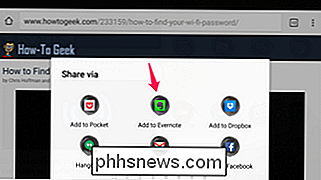
Esto enviará rápidamente el página web completa para su portátil predeterminado en Evernote.
La mayoría de los navegadores de Android, incluidos Chrome, Firefox y Opera, no le permiten cambiar el título, elegir a qué cuaderno enviar la página o agregar etiquetas. Por lo tanto, usar uno de esos navegadores con Evernote es realmente lo mejor para guardar páginas instantáneas con un solo clic.
Sin embargo, si desea más flexibilidad y opciones de ahorro para Evernote mientras viaja, puede usar el navegador Dolphin y su complemento Evernote. en. Desde allí, puede abrir Dolphin y hacer clic en el icono del Panel de control.
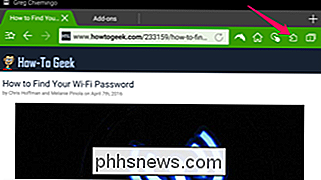
Haga clic en el complemento Evernote Share en la lista ...
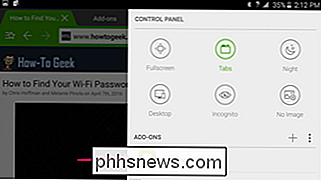
... y se le pedirá que inicie sesión en su cuenta de Evernote y autorice el complemento - para acceder a Evernote.
Una vez que haya realizado estos pasos, puede hacer clic en el complemento Evernote Share en el Panel de control de Dolphin para guardar páginas web, cambiar el título de la nota, elegir el bloc de notas y agregar etiquetas.
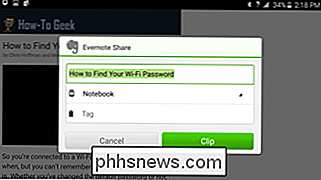
Si eres un usuario avanzado de Evernote y usas Android, Dolphin podría convertirse en el navegador de tu dispositivo favorito. Para todos los demás, siempre puede editar el título, el bloc de notas y las etiquetas una vez que llegue a su aplicación Evernote de escritorio más adelante.

Cómo borrar tu historial de navegación en Firefox
Al igual que otros navegadores, Firefox recopila un historial detallado de tus aventuras en Internet. Si desea cubrir sus pistas, o no quiere que Firefox recopile ningún dato, puede realizar cambios para garantizar una experiencia de navegación más privada. Puede acceder a la historia de Firefox desde el menú "Historial", que se llama acertadamente.

Cómo recuperar o eliminar permanentemente archivos de la nube
Los servicios en la nube son todos básicamente iguales, cargue sus archivos y se sincronicen con otros clientes conectados a la misma. A veces, los accidentes siguen ocurriendo y los archivos incorrectos se eliminan. Afortunadamente, los archivos eliminados no siempre desaparecen para siempre. Hay muchas cosas que puede hacer con el almacenamiento en la nube que no podía hacer hace solo unos pocos años.



